hur man skapar en ny kategori och flyttar ett inlägg till en annan kategori i WordPress
dela via:
kategorier är ett av de mest effektiva sätten att organisera ditt innehåll i WordPress. Det skapar en posthierarki som gör det lättare för dig själv och besökare att hitta vissa ämnen. Och tack vare flexibiliteten i WordPress kan du bulk flytta inlägg från en kategori till en annan med mycket liten ansträngning.
detta är praktiskt om du vill finjustera hur ditt innehåll ställs in på webbplatsen.
i den här handledningen ska jag visa dig hur du skapar nya kategorier och hur du kan flytta innehåll till dem. Det är ganska enkelt och väldigt enkelt att förstå.
använda Kategorisektionen
Kategorisektionen i WordPress är där dina metadata och beskrivningar kommer att användas. Det liknar att skapa inlägg, men du vill inte att dessa ska vara så långa. En kort beskrivning av två eller tre meningar bör vara allt du behöver.
Från WordPress dashboard, gå till inlägg och välj, ” kategorier.”
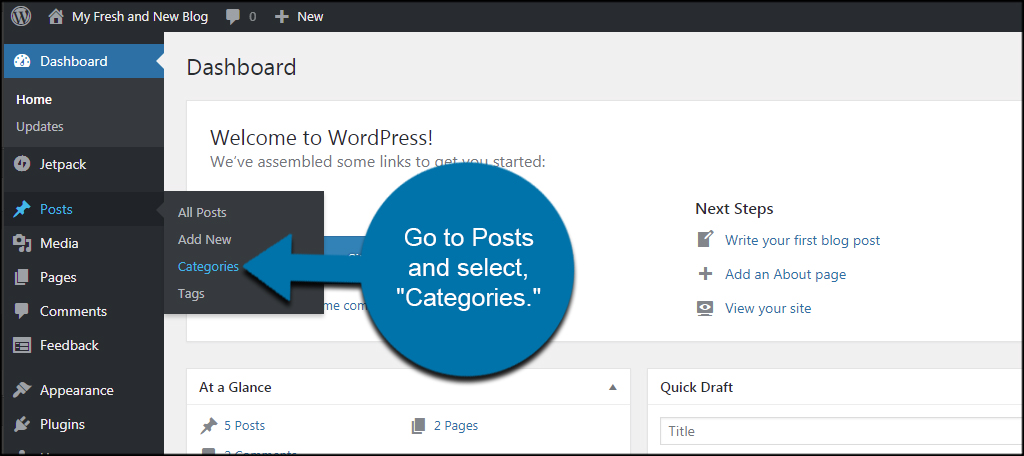
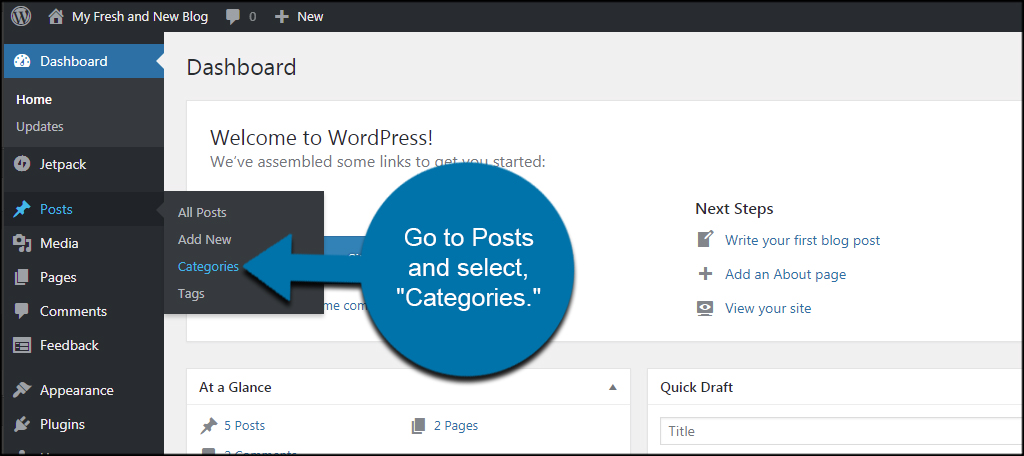
det här avsnittet visar alla tillgängliga kategorier i WordPress. Kategorin ”Uncategorized” är standard för varje installation av WordPress.
skriv in ett namn för den nya kategorin. För det här exemplet kommer jag helt enkelt att namnge det ”solenergi.”


att namnge kategorier är mycket användbart om du vill skapa listor med kortkoder för att visa specifika typer av innehåll på en sida.
Du kan anpassa snigeln om du vill. Men jag tycker att det är lättare att bara låta WordPress göra det automatiskt. Slug är en URL-vänlig version av kategorin. Till exempel kommer kategorin solenergi att se ut som ”solenergi” i webbadressen till alla inlägg.
Om du bygger en hierarki vill du välja en överordnad kategori. Så om jag bestämde mig för att lägga till kategorin ”paneler” till solenergi, skulle jag göra solenergi till föräldern. På så sätt vet både besökare och jag att paneler är relaterade till solenergiinnehåll.
Välj din överordnade Kategori om det finns en. Om inte, lämna det helt enkelt som ” ingen.”
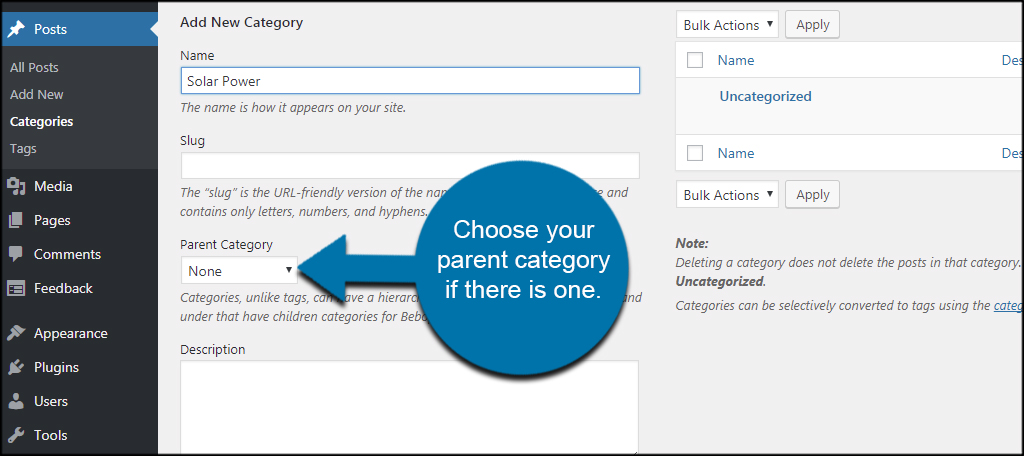
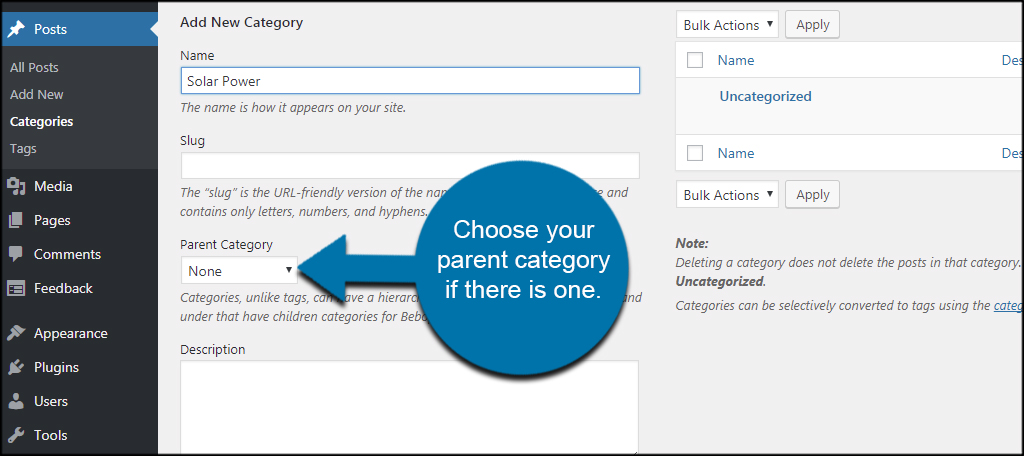
fyll sedan i beskrivningen av den nya kategorin. Du kan göra det senare eller inte alls om du väljer. Det är dock mycket användbart om du gör det nu eftersom vissa aspekter av WordPress visar besökare Detta innehåll. Dessutom hjälper det att hålla innehållet organiserat om du har andra författare som skriver för din webbplats.
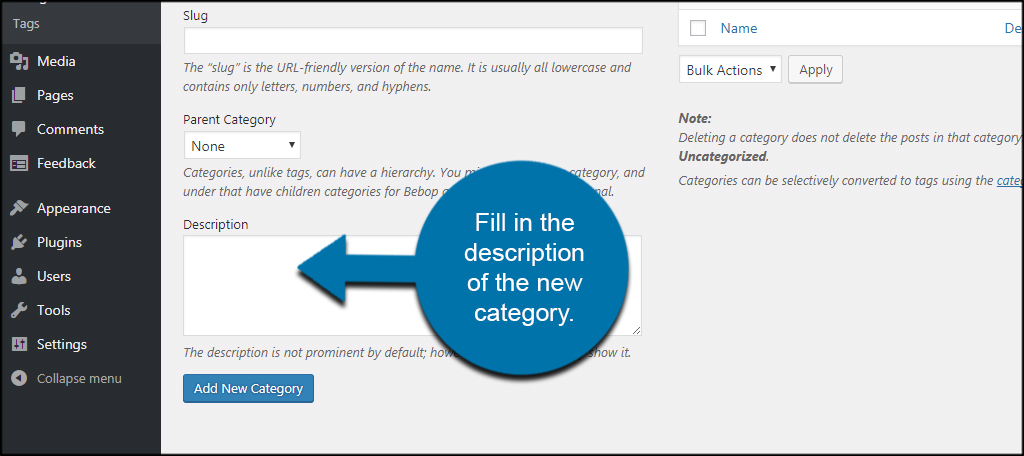
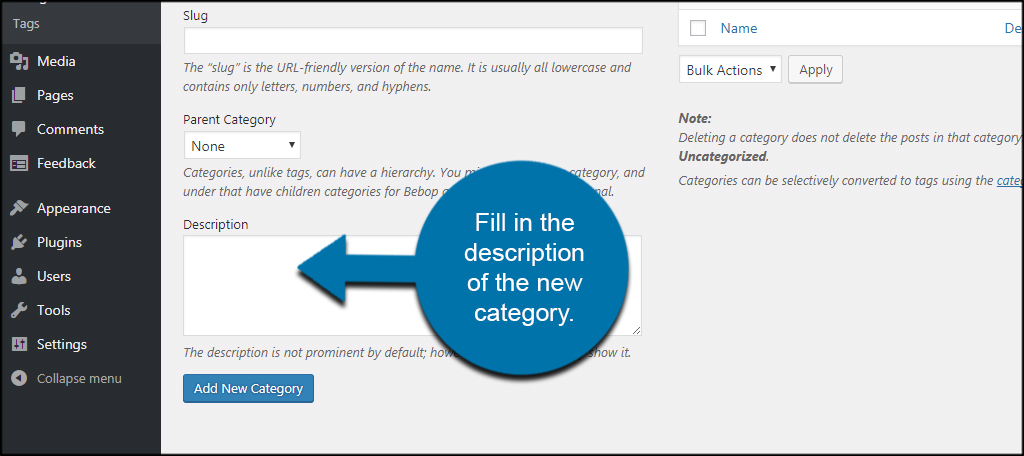
Klicka på knappen” Lägg till ny kategori ” längst ner. Du kommer då att ha en ny plats där du kan lägga upp ditt innehåll.
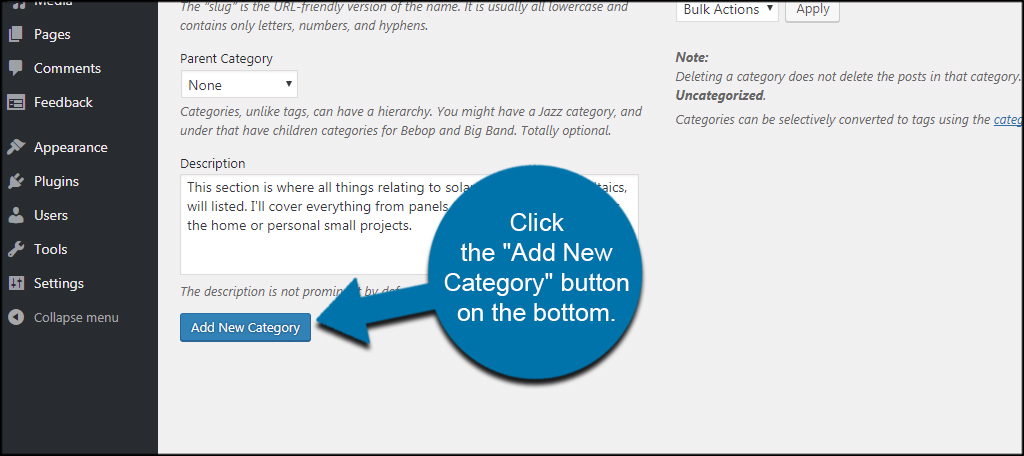
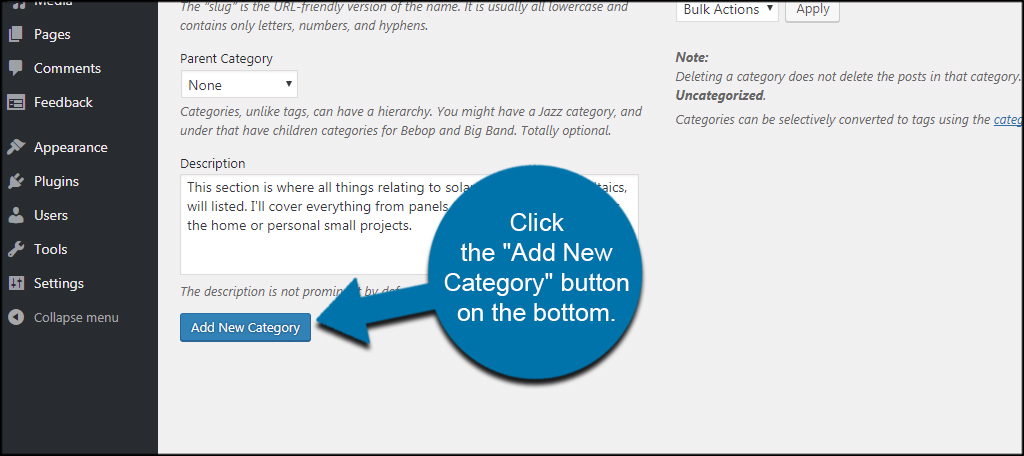
använda inlägg för att skapa kategorier
Du kan också skapa kategorier från med själva inlägget. Det här är användbart om du glömde att du ville lägga till innehåll i ett specifikt ämne eller om du medvetet skapar ett för att passa inlägget.
gå till Inläggsområdet och klicka på ”Lägg till nytt.”Jag ska visa dig var detta ligger.
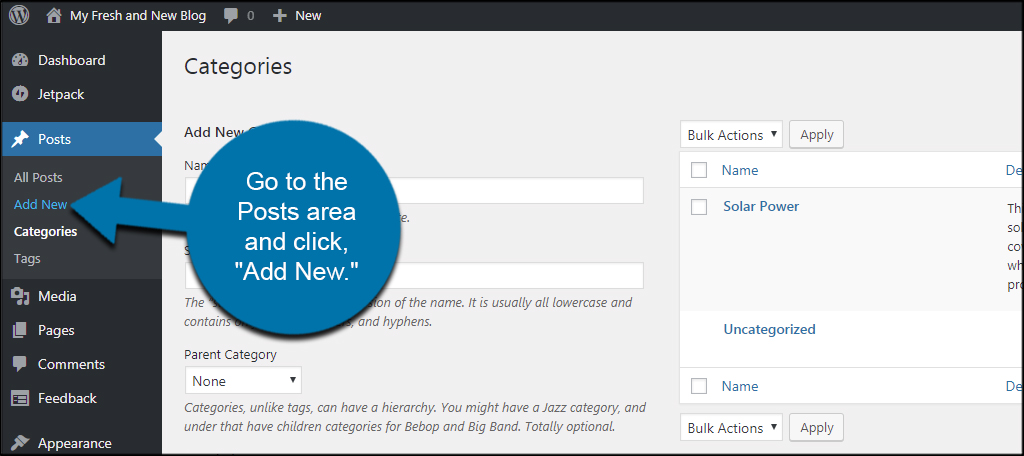
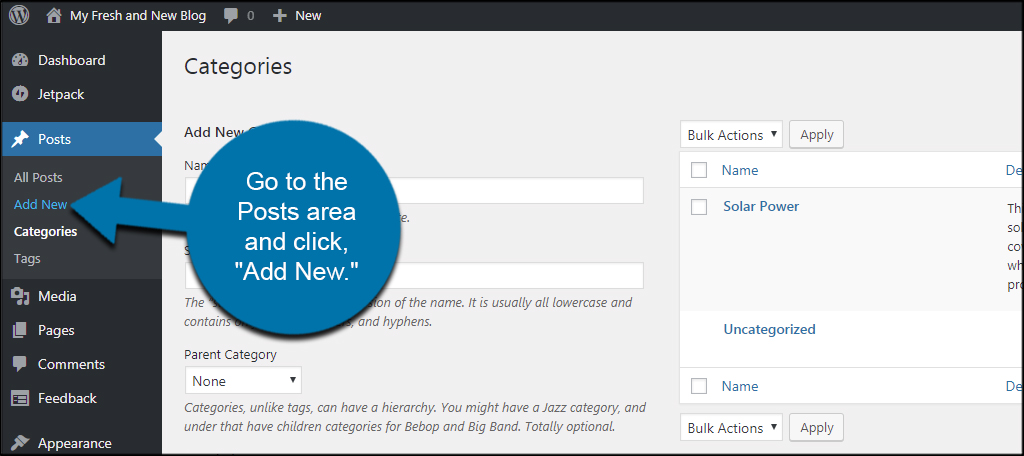
på höger sida av skärmen ser du ett fönster som visar dina kategorier. Klicka på länken” + Lägg till ny kategori”.
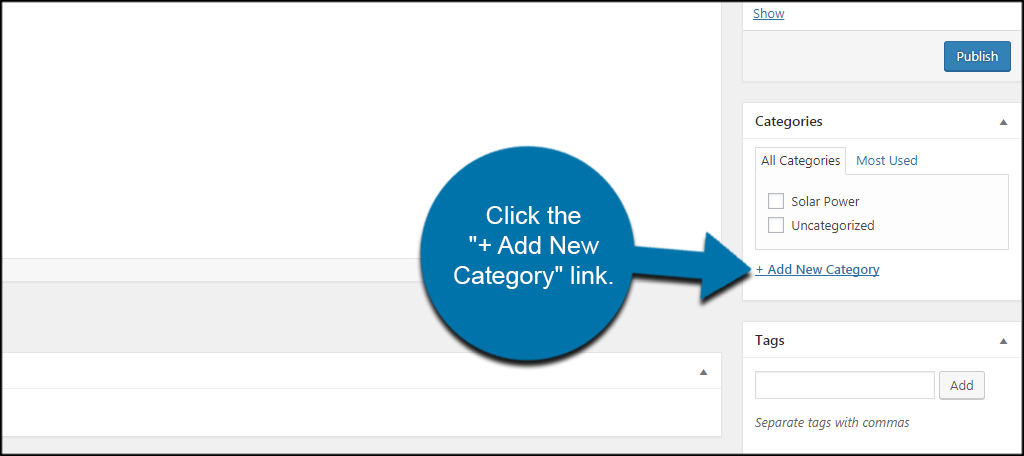
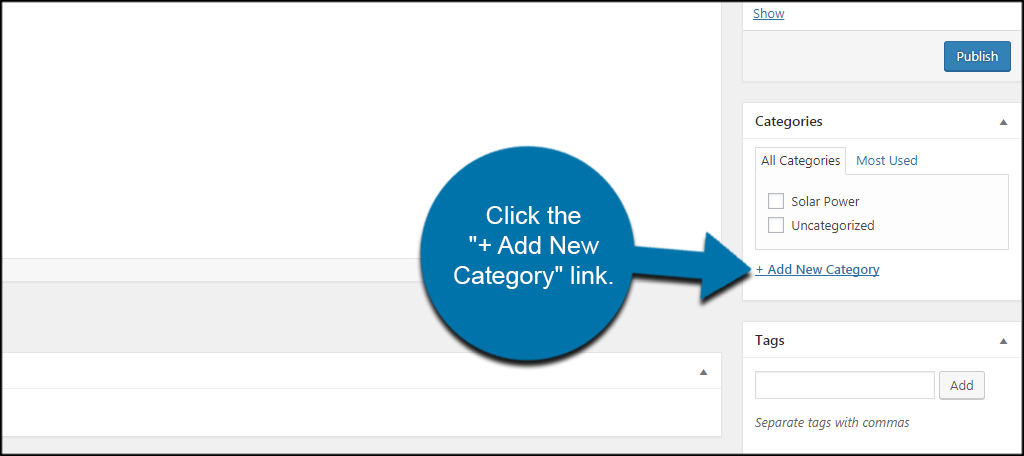
ett nytt fält visas under den här länken. Ange namnet på den nya kategorin i textfältet. För denna handledning kommer jag att lägga till kategorin ”takpaneler”.
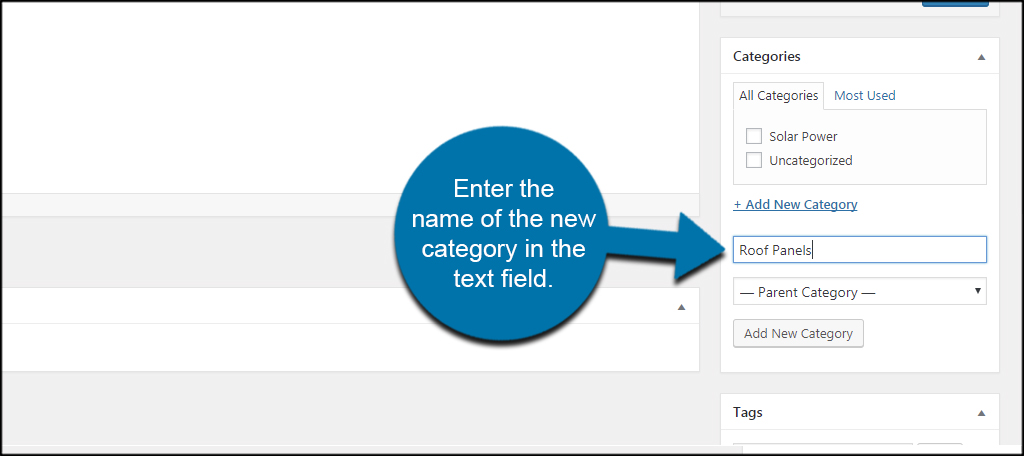
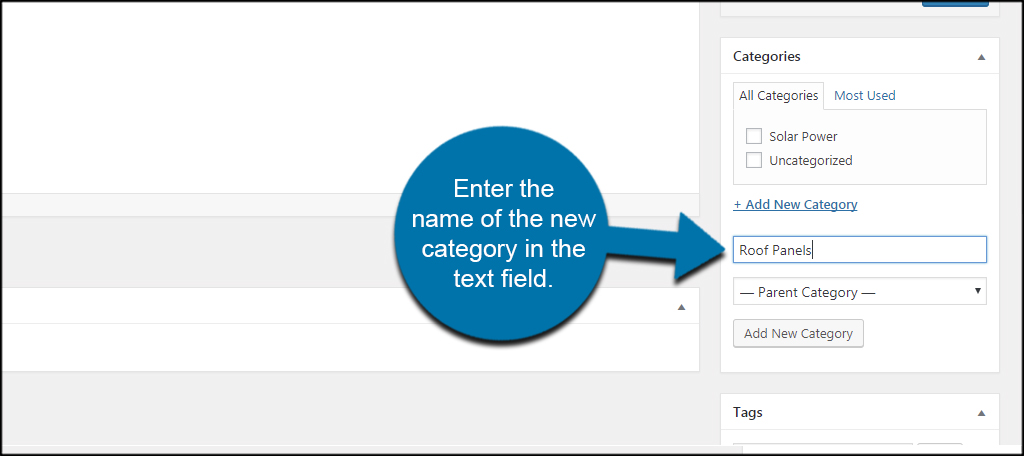
använd rullgardinsmenyn för att välja en överordnad Kategori om det finns en. Eftersom jag skapar en subitem för kategorin solenergi, kommer jag att välja den som förälder.
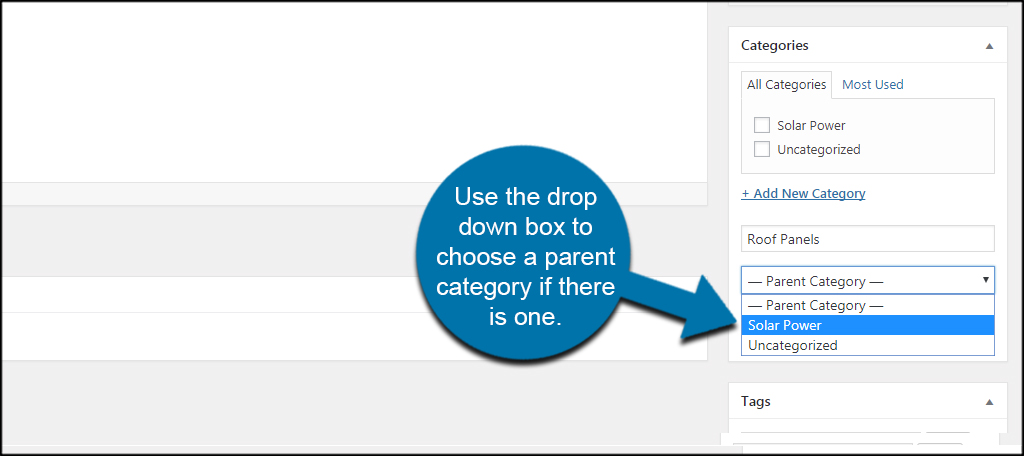
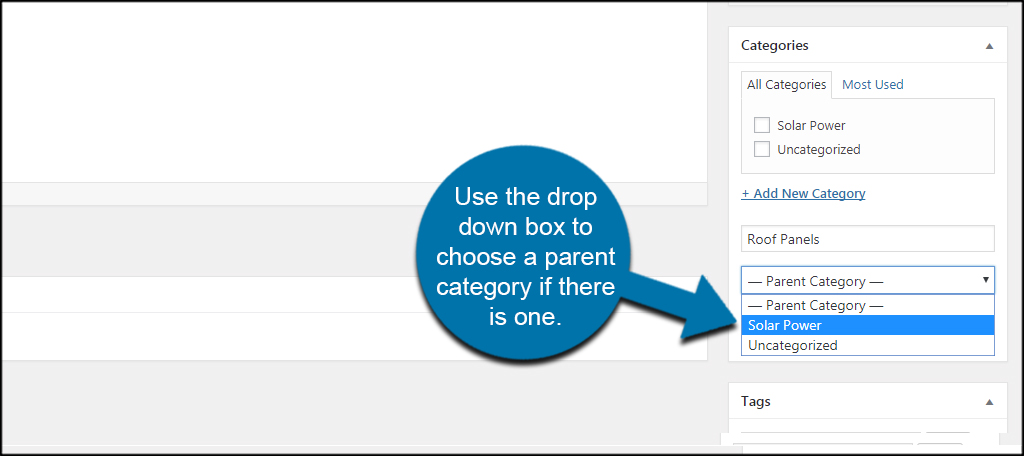
Klicka på knappen” Lägg till ny kategori”. Detta kommer att lägga till det aktuella inlägget såväl som den nya kategorin på din webbplats.
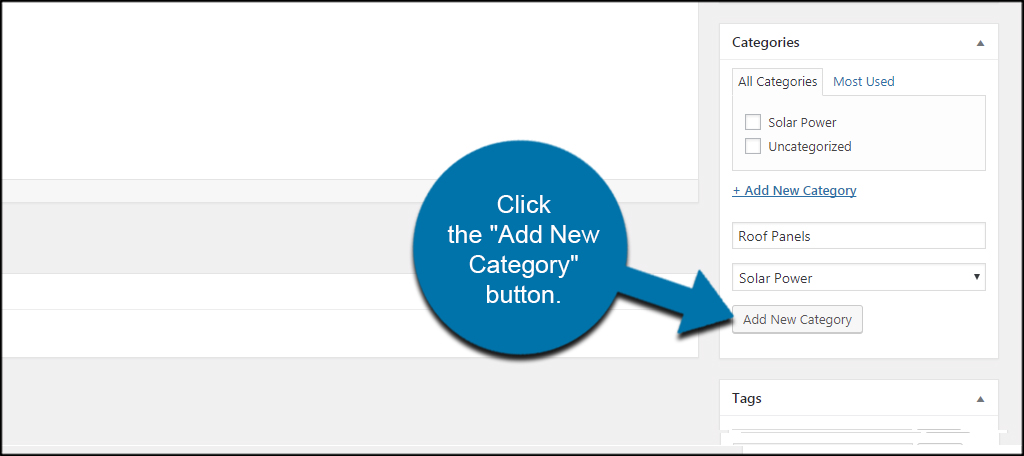
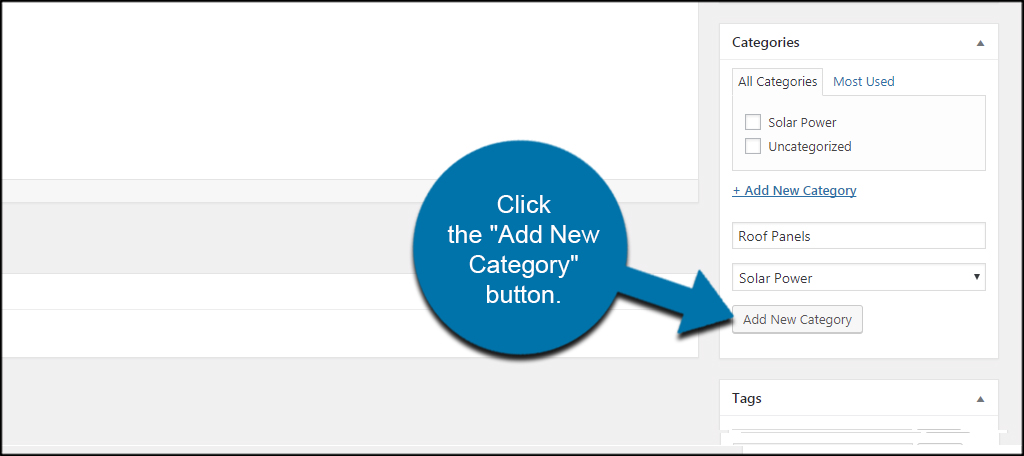
Du kommer inte att kunna ändra snigeln eller kategoribeskrivningen från Inläggsskärmen. Du kan dock enkelt gå in i Kategorisektionen och redigera den senare.
flytta ett inlägg till nya kategorier
vad händer om du vill flytta ett gammalt inlägg till din nya kategori? Det är relativt enkelt. Öppna ett av dina befintliga inlägg som för närvarande är sparade i WordPress.
i Kategorifönstret klickar du på kryssrutan för den kategori du vill att inlägget ska visas i. För det här exemplet flyttar jag en artikel i underkategorin ”takpaneler”.
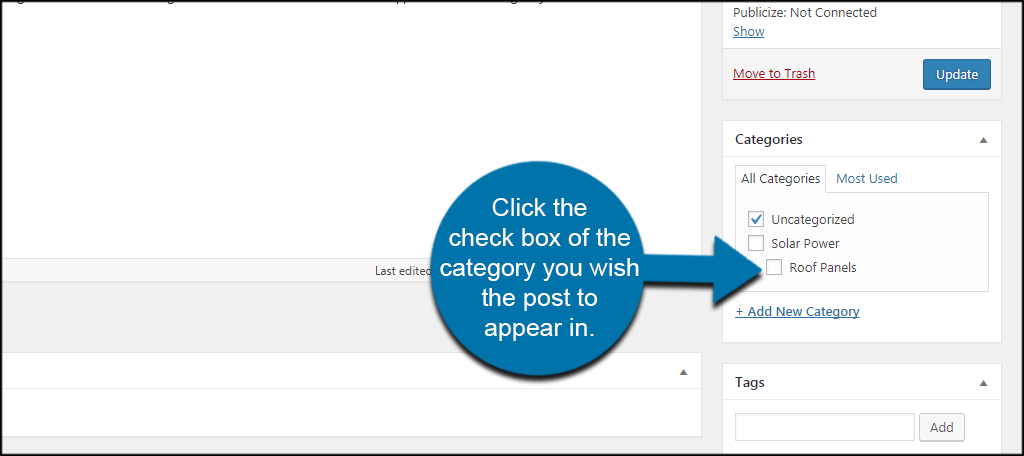
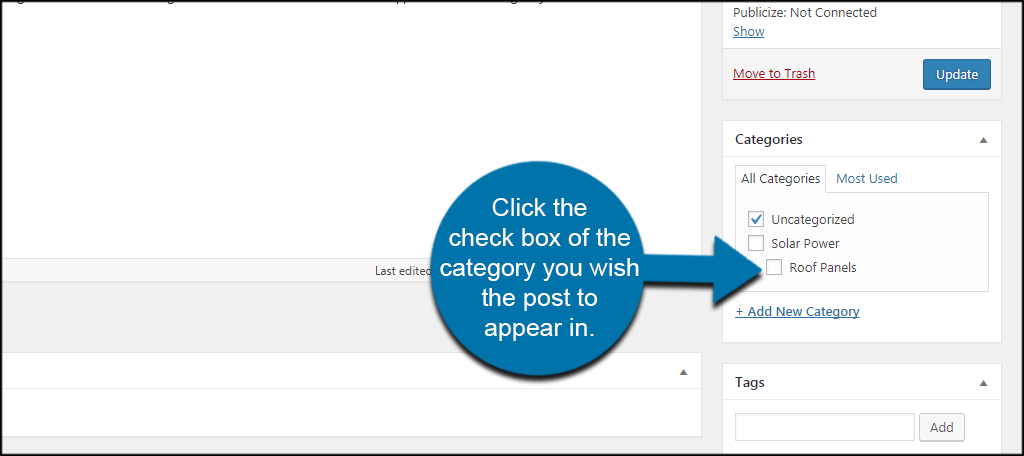
vad händer om du inte vill att inlägget ska visas på sin ursprungliga plats? Avmarkera rutan för den aktuella kategorin genom att klicka på den.
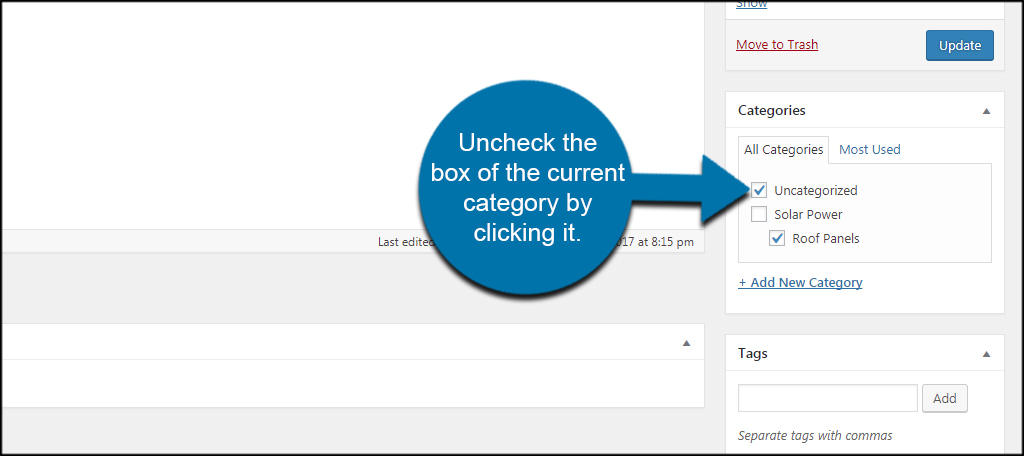
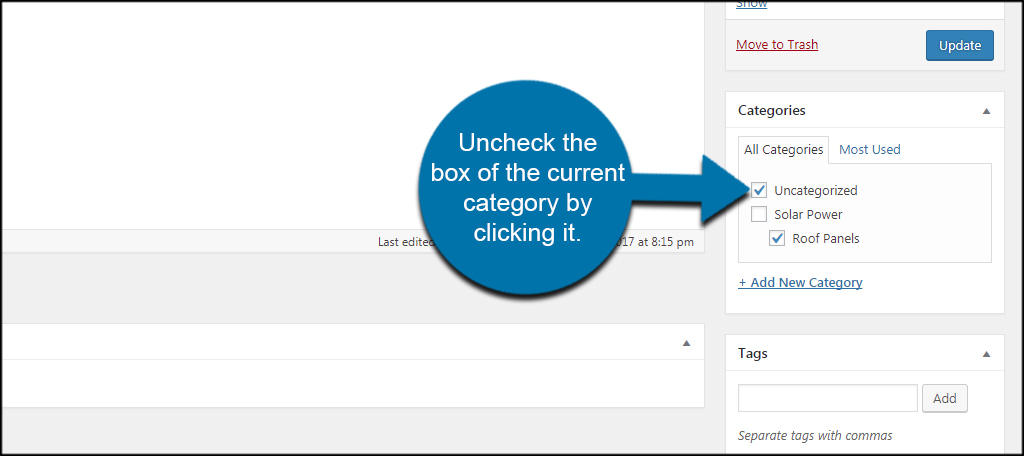
När du sparar, uppdaterar eller publicerar kommer ändringarna direkt att bli live.
Bulk flytta inlägg till en ny kategori
vad händer om du har en hel del artiklar som du vill flytta från en kategori till en annan? Klicka på Inläggsområdet i WordPress. Detta tar dig till en lista över allt innehåll du har sparat i systemet.
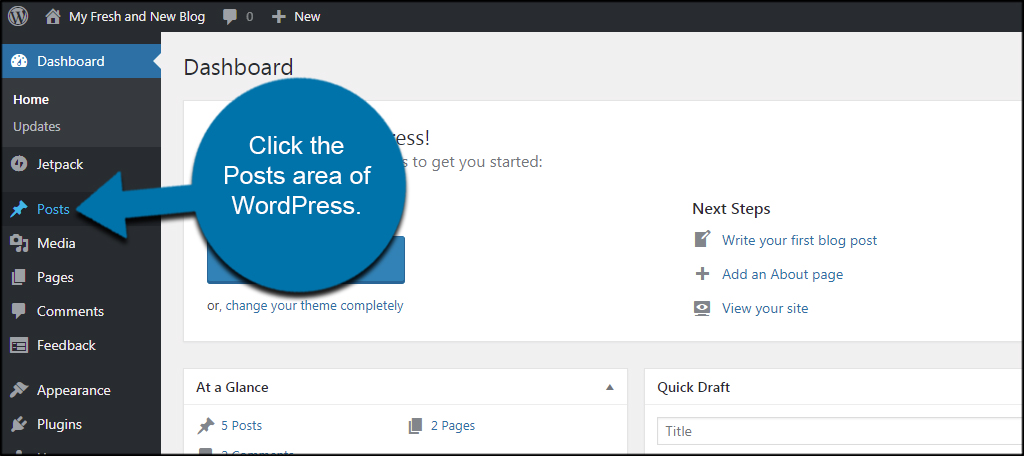
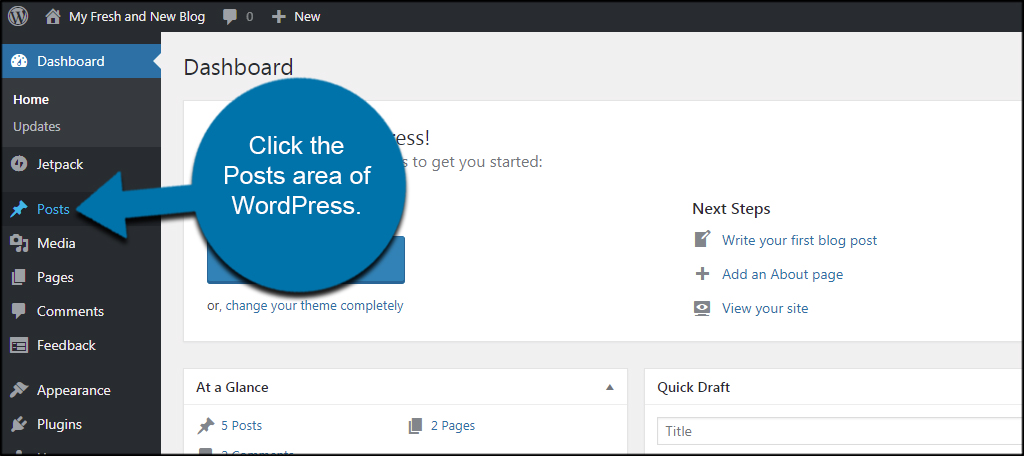
markera rutan för de artiklar du vill flytta. Detta kommer att välja dem så att du kan utföra en massåtgärd.


Ändra Massåtgärder till ”Redigera” och klicka på ”Apply” – knappen.
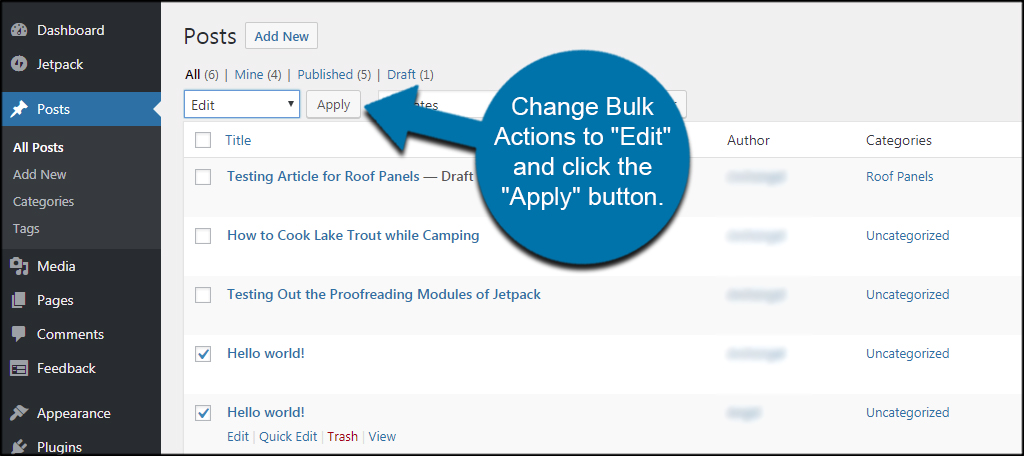
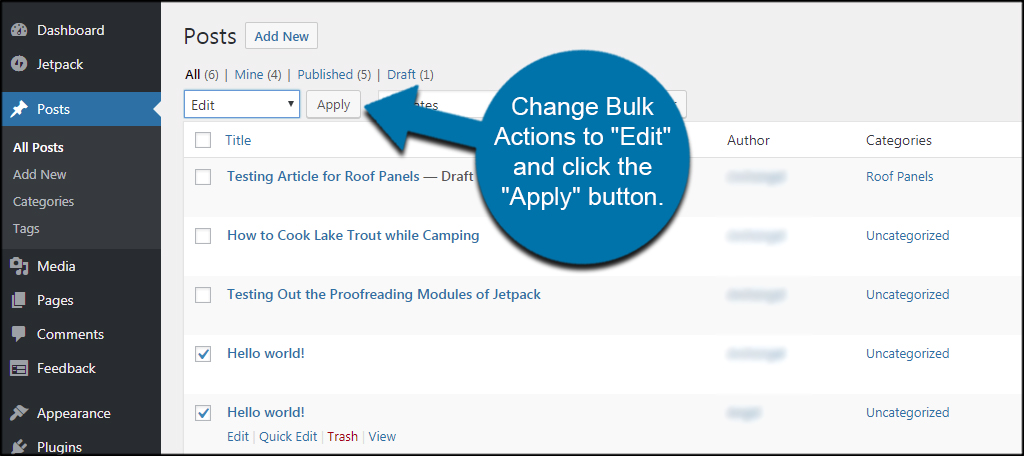
En ny skärm öppnas som ger dig tillgång till de massredigerbara elementen för artiklarna. Du kan till exempel ändra författare, kommentarer, publicera status och mer. Klicka på kryssrutan kategori där du vill att inläggen ska flyttas.
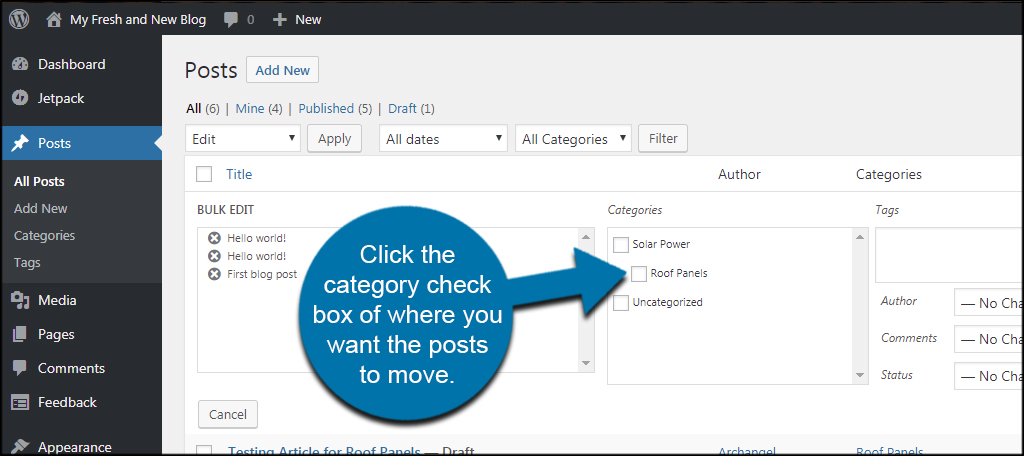
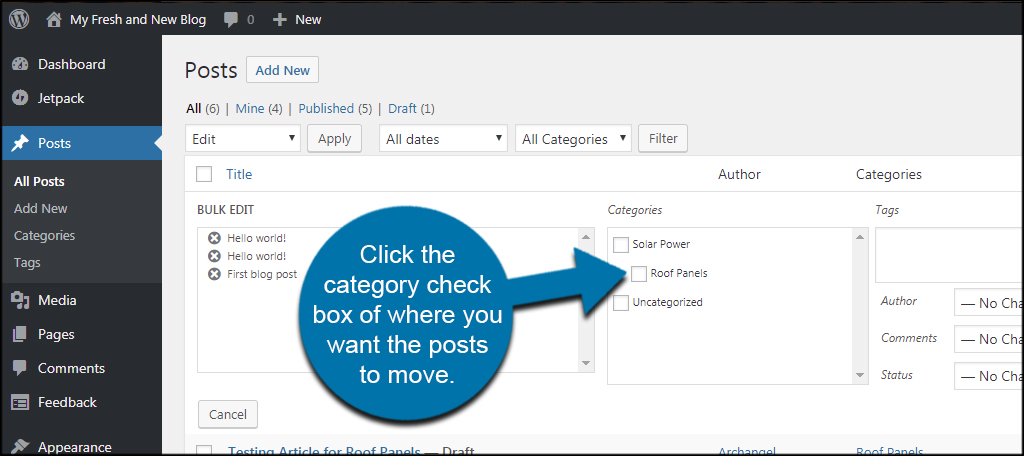
Klicka på knappen” Uppdatera ” längst till höger. Efter några ögonblick kommer dina förändringar att bli live. Stressa inte om det tar några sekunder. Ju fler inlägg du flyttar, desto längre tid tar processen.
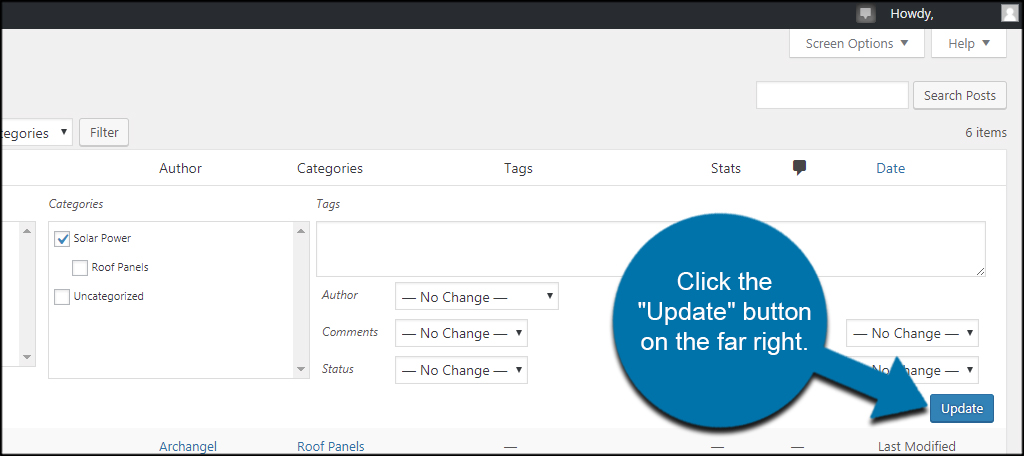
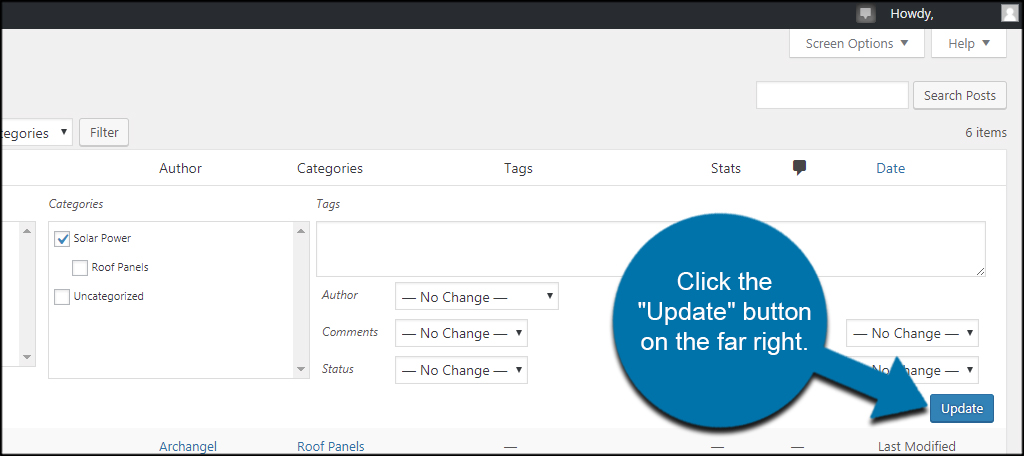
håll det organiserat
att hålla ditt innehåll organiserat gör din webbplats mer professionell och lättare att använda. Du vill att besökare ska ha den mest flytande och överlägsna användarupplevelsen som möjligt. Att hålla dina inlägg i en logisk hierarki fungerar bara för att förbättra detta, vilket kan leda till en bättre upplevelse och en högre sannolikhet besökare kommer tillbaka.
vilken typ av element använder du på din webbplats för att göra det lättare att använda? Har du försökt använda kategorier som tillägg i din navigeringsmeny än?
dela via: